Die Artikelserie zum Raspberry Pi
Teil 1 (Link): Der Raspberry Pi 3 – der Alleskönner im Scheckkartenformat
Teil 2 (Link): Installation und Konfiguration von Raspbian Stretch auf Raspberry Pi 3
Teil 3: Dieser Artikel
Teil 4 (Link): Installation PiVPN – Den Raspberry Pi einfach zum VPN-Server ausbauen
Teil 5 (Link): OpenVPN/PiVPN Benutzerverwaltung auf dem Raspberry Pi
Teil 6 (Link): Installation und Konfiguration von Raspbian Stretch Lite auf Raspberry Pi 3 (ohne Desktop)
Teil 7 (Link): etherwake – Der Raspberry Pi als Wake On LAN-Server
Teil 8 (Link): Adblocker mit Pi-hole: Das schwarze Loch für Werbung im Internet
Teil 9 (Link): Die private Cloud auf dem Raspberry Pi – Seafile Server auf Raspian Stretch Lite installieren
Fernzugriff auf den Raspberry Pi über das Netzwerk
Nachdem wir Raspbian Stretch erfolgreich auf unserem Raspberry Pi installiert und konfiguriert haben, können wir jetzt auch über das Netzwerk auf ihn zugreifen. Der Raspi eignet sich ja aufgrund seiner geringen Größe hervorragend dazu, unauffällig z. B. nebem dem DSL-Router seinen Dienst zu verrichten. Das heißt, wir brauchen keinen Monitor, keine Maus und keine Tastatur.
So lange unser Raspi über das Netzwerk erreichbar ist, greifen wir einfach per SSH oder VNC auf ihn zu und können so alles machen, was wir wollen.
Zugriff auf die Shell bzw. Konsole per SSH
Die Linux-Shell (Link auf Wikipedia) ist das, was manche unter Windows vielleicht noch als Eingabeaufforderung (Link auf Wikipedia) kennen.
Das Aktualisieren des Systems z. B., das ich ja schon hier beschrieben habe, erledigen wir am einfachsten und schnellsten über die Shell. Auch Programme lassen sich so schnell und einfach installieren. Eigentlich kann man fast alles auch über die Shell und damit ohne Zugriff auf dem Desktop des Raspberry Pi erledigen. Vor allen Dingen aber Verwaltungsaufgaben gehen so einfach und schnell von der Hand.
SSH ist der Shell-Zugriff über das Netzwerk, den wir ja im vorherigen Artikel bereits aktiviert und mit einem Kennwort versehen haben.
Verbindung zum Raspberry Pi mit Putty aufbauen
Für die Verbindung auf die Shell unseres Raspi brauchen wir ein entsprechendes Programm. Ich komme am besten mit Putty klar, das kostenlos und auch in einer portablen Version verfügbar ist, die man nicht installieren muss, sondern direkt ausführen kann.
Die portable Version von Putty erhaltet ihr auf der Webseite von portableapps.com (Link). Ladet euch hier die aktuellste Version. Nachdem ihr die Datei (in meinem Beispiel PuTTYPortable_0.70_English.paf.exe) doppelt angeklickt habt, fragt euch das Setup, wohin ihr das Programm entpacken wollt. Danach können wir die PuTTYPortable.exe starten und uns verbinden.
Nachdem wir Putty Portable gestartet haben können wir Verbindung zu unserem Raspberry Pi aufnehmen.
Wenn wir erst mal auf der Shell sind, können wir alle benötigten Befehle abschicken. Mehr dazu in einem späteren Artikel.
Zugriff auf den Desktop des Raspberry Pi per VNC
Falls euch die Shell mal nicht ausreichen sollte und ich einen vollwertigen Desktop braucht, dann ist VNC das Mittel der Wahl! Den VNC-Zugang haben wir ja im zweiten Artikel der Serie bereits aktiviert, jetzt brauchen wir nur noch einen passenden Client, also ein Program, um uns per VNC mit dem Raspberry Pi zu verbinden. Holt euch am besten den kostenlosen VNC Viewer von RealVNC (Link), den gibt es für so ziemlich jedes Betriebssystem. Die Installation der Software ist ganz einfach, ihr akzeptiert die Lizenzbestimmungen und klickt ein paar Mal auf weiter, das war’s.
Danach starten wir, vom Desktop aus oder über das Startmenü, den VNC Viewer.
Sobald wir verbunden sind haben wir kompletten Zugriff auf den Desktop des Raspberry Pi.
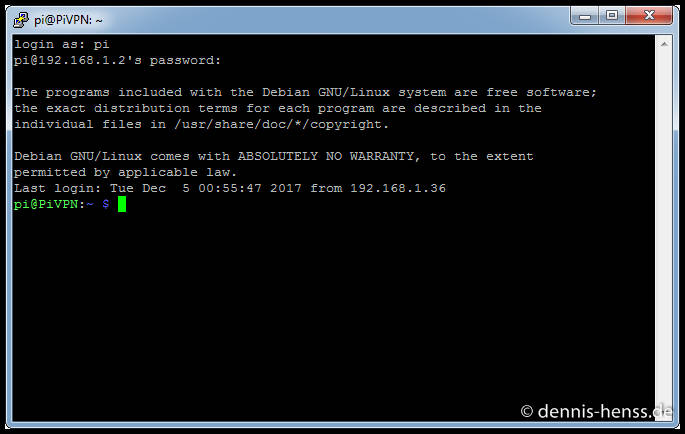
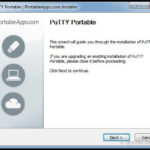
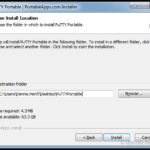
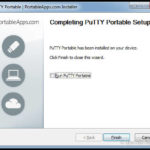
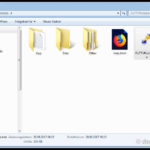
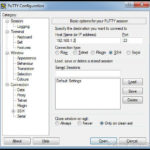
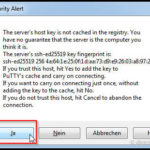
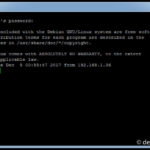
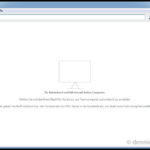
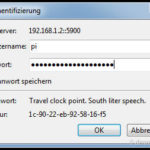

Tut mir leid, aber ich schein ein absoluter Idiot zu sein…jedenfalls funktioniert weder die Verknüfung mit dem VNC-Viewer („Verbindung wurde vom Computer abgelehnt“) noch die Einrichtung des VPN-Servers (Abbruch nach IP Konfiguration)…
Gibts da ähnlich Kommentare oder irgendwelche Hinweise?
Hey David,
du sprichst ja jetzt zwei verschiedene Probleme an, einmal den VNC-Viewer (vermutlich unter Windows) und den PiVPN-Server.
Hast du VNC in der Raspi-Konfiguration wie beschrieben installiert? Siehe hier: https://www.dennis-henss.de/2017/11/07/installation-konfiguration-raspbian-stretch-raspberry-pi-3/
Bezüglich des PiVPN-Servers wäre eine genaue Fehlermeldung oder ein Screenshot sinnvoll.
Viele Grüße,
Dennis
Hallo Dennis,
ich möchte mich für diese super Anleitung für den Raspi vom Anfang bis zum Ende bedanken – dank deiner Seite ist es auch für einen Noob wie mich kein Probem einen Raspi aufzusetzten und bis zum Fernzugriff einzurichten.
Gruß aus Tirol,
Werner
Hey Werner,
danke dir für das Lob!
Ich freu‘ mich, wenn ich dir mit meinen Anleitungen weiterhelfen konnte.
Muss mich unbedingt mal wieder ran setzen und weitere Artikel schreiben, Ideen hab ich noch genug 🙂
Viele Grüße,
Dennis
Hallo Dennis,
Tolle Anleitung , dir auch ein Anfänger versteht.
Mein Ziel ist es einem mobilen Router mit dem internen Wlan und einem externen Wlanstick hinzubekommen. Ist leider nicht so leicht.
LG
Mike
Hey Mike,
du meinst einen Router mit einem UMTS-Stick, der dann intern ein WLAN aufspannt?
So oder so müsstest du in diesem Router eine Portweiterleitung einrichten. Ob das solche Geräte immer können, da bin ich mir jetzt nicht so sicher. Beschreib gerne noch mal, was ganz genau und mit welchen Geräten du das vorhast, vielleicht klappt’s ja doch noch.
Grüße, Dennis
Hallo Dennis,
Vielen Dank für deine Antwort.
Also ich habe einen pi3 mit internen wlan . Ich habe mir einen externen Wlan stick mit großer Antenne besorgt.
Ich möchte mich mit dem externen wlan Stick in offene oder verschlüsselte Wlan Netze einloggen. Mit dem internen Wlan des Pi’s möchte ich ein eigenes Wlan Netz aufbauen. Dort soll sich dann mein Handy oder Laptop einwählen und das Internet des Externen Wlan nutzen. Der Pi soll als Router fungieren.
Ich hoffe , dass ich mein Vorhaben verständlich erklärt habe.
LG
Mike
Konnte den pi3 im Netzwerk nicht erreichen. Weder unter Putty noch unter der Linux-Konsole mit Ping auf die IP-Adresse des pi3. Fehler war eine alte Einstellung in meiner FritzBox. Ich hatte vor Zeiten mal den Haken bei „Die angezeigten WLAN-Geräte dürfen untereinander kommunizieren“ herausgenommen gehabt. Wieder Haken gesetzt. Dann hat es geklappt. Vielleicht hilft es ja mal jemanden.
Gruß aus Franken
Karl
Hallo,
ich möchte meine RPI, die hinter einer Fritzbox mit UMTS Stick steht , fernsteuern.
Ich habe etwas von Reverse SSh sowie Tor gehört. Kann jemand mir eine Anleitung posten?
Welche Variante ich suche ist es im Grunde genommen egal es soll nur funktionieren 😉
Vielen Dank
Für User von MacOS sei erwähnt, dass ganz einfach das im Betriebssystem enthaltene Programm „Terminal“ für die oben genannten Befehel verwendet werden kann. Funktioniert einwandfrei, auch bei Fernzugriff über WireGuard und VPN.
Danke für die tollen Tutorials und Grüße aus Hamburg,
Thomas